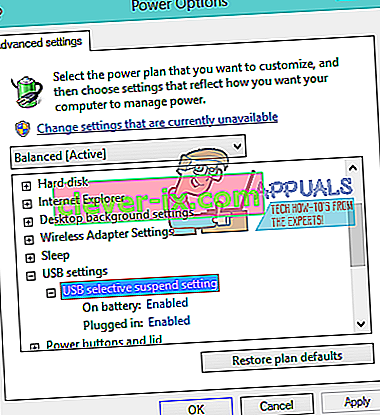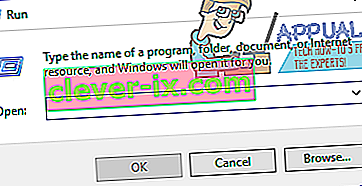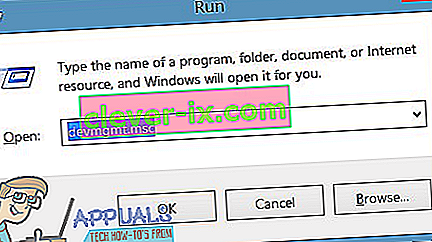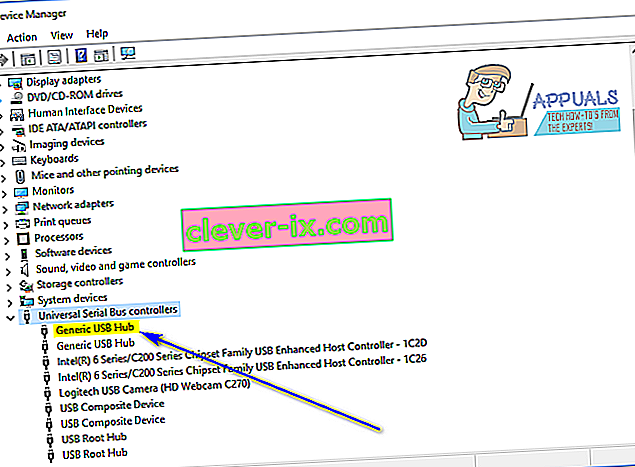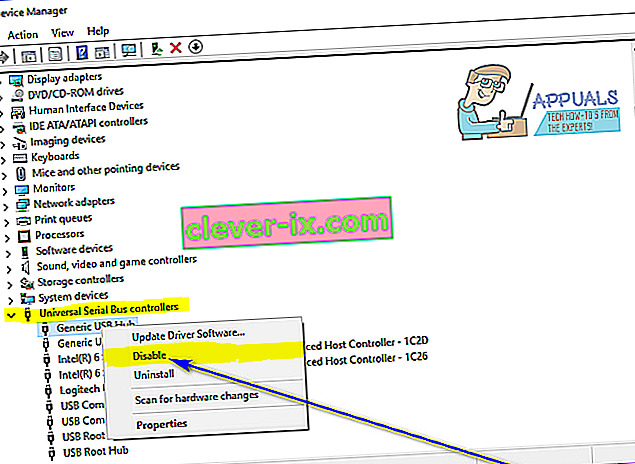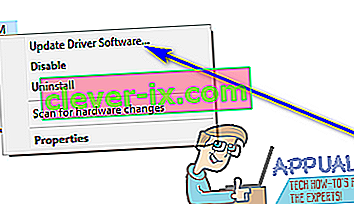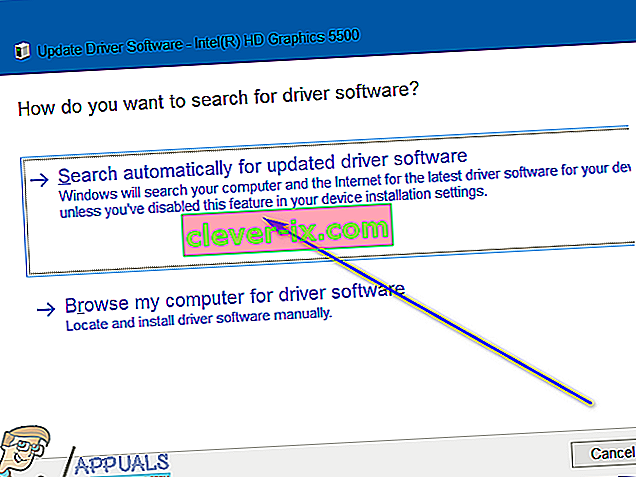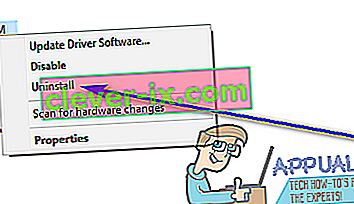Ko Windows ne prepozna naprave USB, ki je bila povezana z računalnikom, izpusti sporočilo o napaki, v katerem piše:
» Zadnja naprava USB, ki ste jo povezali s tem računalnikom, je delovala nepravilno «

Iz tega sporočila o napaki je mogoče sklepati le, da je naprava USB, ki jo je ta težava nazadnje povezala z računalnikom, tako ali drugače delovala in ne deluje, kot je predvidena. Ta težava povzroči, da je katera koli naprava USB, na katero vpliva, neuporabna in je nemogoče uporabljati napravo USB, priključeno na vaš računalnik, zagotovo pomemben problem.
Ta težava ni vezana na določeno različico operacijskega sistema Windows in je znano, da vpliva na uporabnike vseh trenutno podprtih različic sistema Windows. Ta težava je vsekakor precej praskalna, vendar to pomeni, da je ni mogoče odpraviti. Sledi nekaj najučinkovitejših rešitev, s katerimi se lahko vsak uporabnik sistema Windows, ki ga je prizadela ta težava, reši te težave in uspešno uporabi prizadeto napravo USB:
1. rešitev: Odklopite in nato večkrat ponovno priključite prizadeto napravo USB
Najprej in najpreprostejša možna rešitev te težave bi bila odklopiti napravo USB, s katero se soočate, iz računalnika in jo nato znova povezati. V mnogih primerih je sporočilo o napaki » Zadnja naprava USB, ki ste jo povezali s tem računalnikom, napačno « zgolj začasno in odklop in nato večkratna ponovna povezava prizadete naprave USB se večkrat znebi sporočila o napaki in naprava USB uspešno vzpostavi povezavo z in delo s prizadetim računalnikom. Uresničitev te rešitve lahko traja večkrat, zato odklopite in nato znova priklopite prizadeto napravo USB vsaj ducat krat.
2. rešitev: Vklopite računalnik med vklop
- Odstranite prizadeto napravo USB iz računalnika.
- Izklopite računalnik.
- Odklopite napajalni kabel iz računalnika.
- Počakajte približno 2 minuti - to je dovolj časa, da se preostali naboj v računalniku in njegovi strojni opremi razprši.
- Priključite napajalni kabel nazaj v računalnik.
- Zaženite računalnik.
- Ko se računalnik zažene, znova priključite prizadeto napravo USB in preverite, ali je težava odpravljena ali ne.
3. rešitev: Onemogočite selektivno začasno zaustavitev USB
Izbirno začasno zaustavitev USB je funkcija, vgrajena v operacijski sistem Windows in privzeto omogočena. V nekaterih primerih lahko nastavitev selektivnega začasnega zaustavitve USB povzroči okvare naprav USB in jih Windows ne prepozna uspešno, zato je onemogočanje te funkcije odličen postopek, če imate to težavo. Če želite onemogočiti funkcijo selektivne zaustavitve USB, morate:
- Odprite meni Start .
- Poiščite » možnosti napajanja «.
- Kliknite rezultat iskanja z naslovom Možnosti porabe energije .
- Kliknite Spremeni nastavitve načrta poleg načrta porabe, ki je trenutno aktiven v vašem računalniku.
- Kliknite Spremeni napredne nastavitve napajanja .
- Dvokliknite razdelek z nastavitvami USB, da ga razširite.
- Kliknite pododdelek za selektivno zaustavitev USB, da ga razširite.
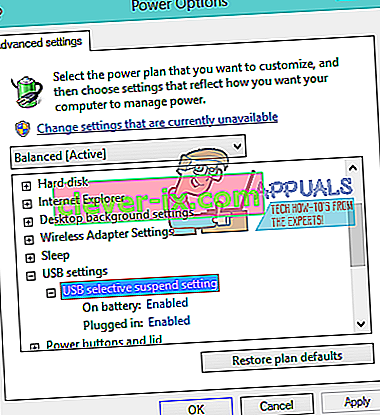
- Spreminjanje nastavitev za invalide v vendar mnogih primerih v okolju obstaja pod USB izbrati prekine pododdelek (ne more biti v dveh primerih - Na baterije in Priključen v - v primeru prenosnih računalnikov, na primer).
- Kliknite Uporabi in nato V redu .
- Kliknite Shrani spremembe .
- Znova zaženite računalnik in preverite, ali težava še vedno obstaja, ko se zažene.
4. rešitev: Onemogočite in nato znova omogočite generično napravo USB Hub
- Pritisnite tipko z logotipom Windows + R, da odprete pogovorno okno Zaženi .
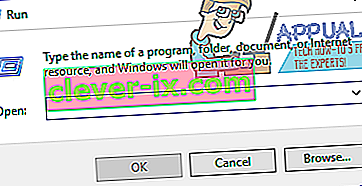
- V pogovorno okno Zaženi vnesite devmgmt.msc in pritisnite Enter, da odprete upravitelja naprav .
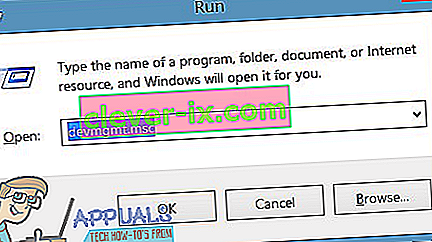
- V upravitelju naprav dvokliknite razdelek Krmilniki univerzalne serijske vodila, da ga razširite.
- Poiščite in z desno miškino tipko kliknite generično napravo USB Hub .
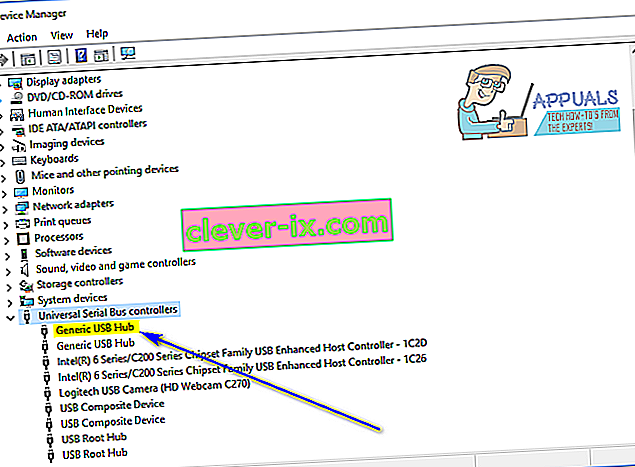
- Kliknite Onemogoči . Takoj, ko je ta naprava onemogočena, ne bi smeli imeti sporočila o napaki » Zadnja naprava USB, ki ste jo povezali s tem računalnikom, ni pravilno delovala «.
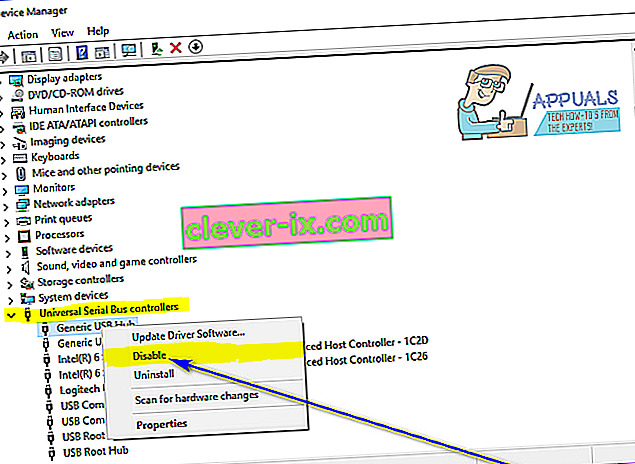
- Še enkrat z desno miškino tipko kliknite Generic USB Hub in kliknite Enable .
5. rešitev: Posodobite gonilnike za vse krmilnike Universal Serial Bus
- Pritisnite tipko z logotipom Windows + R, da odprete pogovorno okno Zaženi .
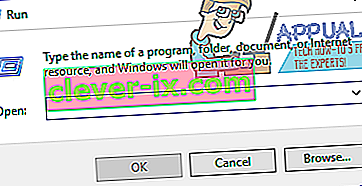
- V pogovorno okno Zaženi vnesite devmgmt.msc in pritisnite Enter, da odprete upravitelja naprav .
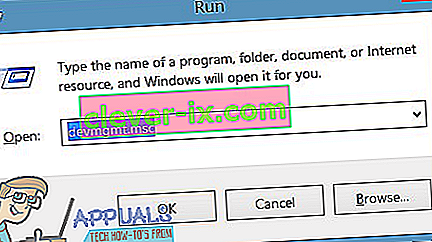
- V upravitelju naprav dvokliknite razdelek Krmilniki univerzalne serijske vodila, da ga razširite.
- Z desno miškino tipko kliknite prvo napravo, navedeno v razdelku Krmilniki univerzalnega serijskega vodila, in kliknite Posodobi programsko opremo gonilnika… .
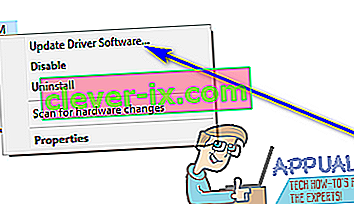
- Kliknite samodejno iskanje za posodobljeno programsko opremo gonilnikov .
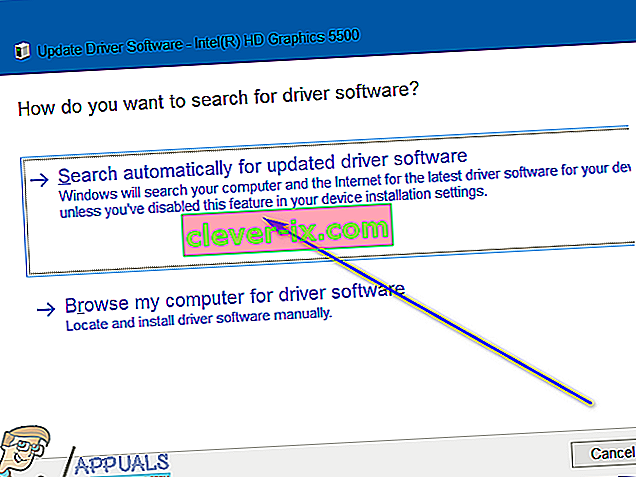
- Počakajte, da Windows samodejno poišče razpoložljive posodobitve gonilnikov prizadete strojne naprave.
- Če Windows najde katero koli razpoložljivo posodobljeno programsko opremo za gonilnike, jo samodejno prenese in namesti, vse kar morate storiti pa je počakati, da to stori.
- Ponovite korake 4 - 7 za vsako posamezno napravo, navedeno v razdelku Krmilniki univerzalnega serijskega vodila v upravitelju naprav v računalniku .
6. rešitev: Odstranite in znova namestite vse krmilnike Universal Serial Bus
- Pritisnite tipko z logotipom Windows + R, da odprete pogovorno okno Zaženi .
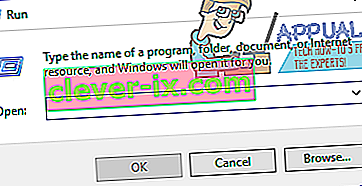
- V pogovorno okno Zaženi vnesite devmgmt.msc in pritisnite Enter, da odprete upravitelja naprav .
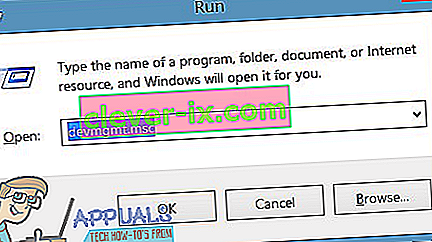
- V upravitelju naprav dvokliknite razdelek Krmilniki univerzalne serijske vodila, da ga razširite.
- Z desno miškino tipko kliknite prvo napravo, navedeno v razdelku Krmilniki univerzalnega serijskega vodila, in kliknite Odstrani .
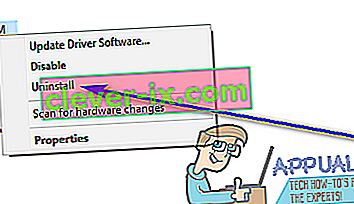
- Kliknite V redu .
- Ponovite koraka 4 in 5 za vsako posamezno napravo, navedeno v razdelku Krmilniki univerzalne serijske vodila .
- Ko odstranite gonilnike, zaprite upravitelja naprav in znova zaženite računalnik.
- Ko se računalnik zažene, bo Windows samodejno zaznal in znova namestil vse naprave, ki ste jih odstranili.
- Ko so vse naprave, ki ste jih odstranili, znova nameščene, preverite, ali je težava odpravljena.